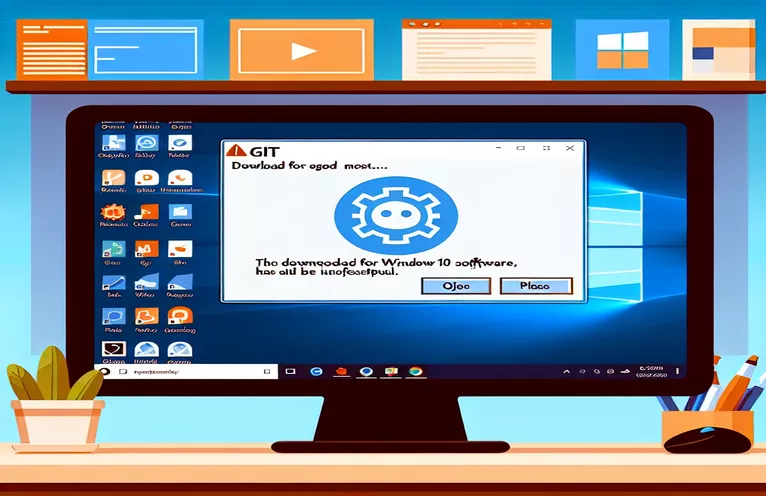Solução de problemas de download do Git
Ter problemas ao tentar baixar o Git em um sistema Windows 10 Home pode ser frustrante. Os usuários geralmente se deparam com um cenário em que clicar no botão de download resulta em um breve período de carregamento, seguido por uma mensagem de erro informando que o site não pode ser acessado.
Este problema persiste em diferentes navegadores, incluindo Chrome, Microsoft Edge e Internet Explorer. Mesmo tentar vários laptops com Windows 10 não resolve o problema, deixando os usuários sem uma instalação bem-sucedida do Git.
| Comando | Descrição |
|---|---|
| Test-Connection | Verifica a conexão de rede com um servidor ou site especificado. |
| Clear-DnsClientCache | Limpa o cache do cliente DNS para resolver possíveis problemas de resolução de DNS. |
| Invoke-WebRequest | Baixa conteúdo da web, útil para buscar instaladores. |
| Start-Process | Inicia um processo na máquina local, aqui usado para executar o instalador do Git. |
| urllib.request.urlretrieve | Recupera um URL e salva-o em um arquivo local em Python. |
| os.system | Executa um comando do sistema a partir de um script Python. |
| os.remove | Remove um arquivo do sistema de arquivos em Python. |
Resolvendo problemas de download do Git com scripts
O script do PowerShell começa verificando a conectividade com a Internet usando o Test-Connection comando, garantindo que a conexão de rede esteja estável. Em seguida, ele limpa o cache DNS com o Clear-DnsClientCache comando para resolver quaisquer problemas de resolução de DNS que possam estar causando a falha no download. O script então usa o Invoke-WebRequest comando para baixar o instalador Git do site oficial e salvá-lo em um local temporário.
Após o download, o Start-Process O comando é usado para executar o instalador Git e, quando a instalação for concluída, o arquivo temporário do instalador será excluído. O script Python executa uma função semelhante, começando por definir o URL de download e o caminho local. Ele usa urllib.request.urlretrieve para baixar o instalador do Git e, em seguida, executa o instalador usando o os.system comando. Finalmente, o script remove o arquivo do instalador com os.remove limpar.
Diagnosticando e corrigindo problemas de download do Git
Script do PowerShell
# Check internet connectivityTest-Connection -ComputerName google.com -Count 2# Clear DNS cacheClear-DnsClientCache# Download Git installer$url = "https://git-scm.com/download/win"$output = "$env:TEMP\Git-Installer.exe"Invoke-WebRequest -Uri $url -OutFile $output# Execute Git installerStart-Process -FilePath $output -WaitRemove-Item -Path $output
Método alternativo de download para Git
Script Python
import osimport urllib.request# Define download URL and local pathurl = "https://git-scm.com/download/win"local_path = os.path.join(os.getenv("TEMP"), "Git-Installer.exe")# Download Git installerurllib.request.urlretrieve(url, local_path)# Execute Git installeros.system(local_path)os.remove(local_path)
Solução avançada de problemas de download do Git
Além de usar scripts para baixar e instalar o Git, é essencial considerar as configurações de rede e software de segurança que podem interferir no processo de download. As configurações de firewall ou antivírus podem bloquear determinados downloads, confundindo-os com arquivos potencialmente prejudiciais. Às vezes, ajustar essas configurações temporariamente pode resolver o problema. Também vale a pena verificar se há configurações de proxy que possam estar afetando a conexão com a Internet, pois configurações de proxy mal configuradas podem impedir downloads bem-sucedidos.
Além disso, garantir que o seu sistema Windows esteja atualizado com as atualizações mais recentes pode ajudar a resolver problemas de compatibilidade. Executar o utilitário Windows Update e instalar quaisquer atualizações pendentes às vezes pode corrigir problemas subjacentes que podem estar afetando sua capacidade de baixar software como o Git. Por último, usar métodos alternativos, como baixar o Git por meio de ferramentas de linha de comando como o PowerShell ou um gerenciador de download de terceiros, também pode ser uma solução eficaz.
Perguntas comuns e soluções para problemas de download do Git
- Por que não consigo baixar o Git no meu PC com Windows 10?
- Isso pode ocorrer devido a problemas de rede, configurações de firewall ou problemas de resolução de DNS.
- Como faço para corrigir problemas de resolução de DNS?
- Limpando o cache DNS usando o Clear-DnsClientCache comando pode ajudar.
- O que devo fazer se meu firewall estiver bloqueando o download?
- Desative temporariamente seu firewall ou ajuste suas configurações para permitir o download.
- Como posso baixar o Git usando o PowerShell?
- Use o Invoke-WebRequest comando para baixar o instalador e Start-Process para executá-lo.
- E se meu antivírus estiver bloqueando o instalador do Git?
- Desative temporariamente o software antivírus durante o processo de download e instalação.
- Existem maneiras alternativas de baixar o Git?
- Sim, você pode usar gerenciadores de download de terceiros ou ferramentas de linha de comando.
- Como posso garantir que meu sistema seja compatível com Git?
- Certifique-se de que seu sistema Windows esteja atualizado com os patches e atualizações mais recentes.
- As configurações de proxy podem afetar minha capacidade de baixar o Git?
- Sim, configurações de proxy mal configuradas podem interferir nos downloads. Verifique e ajuste-os se necessário.
- É necessário remover o arquivo do instalador após a instalação?
- É uma boa prática excluir o arquivo do instalador para liberar espaço e evitar possíveis riscos de segurança.
Considerações finais sobre como resolver problemas de download do Git
Baixar e instalar o Git em um sistema Windows 10 Home às vezes pode ser desafiador devido a problemas de rede, configurações de firewall ou problemas de resolução de DNS. Ao usar scripts PowerShell e Python, os usuários podem contornar alguns desses problemas de forma eficaz. Além disso, verificar as configurações de firewall e antivírus, bem como garantir que o Windows esteja atualizado, pode ajudar a resolver esses problemas. Ao seguir essas etapas, os usuários podem baixar e instalar o Git com êxito, permitindo-lhes continuar seu trabalho de desenvolvimento sem interrupções.